联想拯救者电脑装系统教程(简明易懂的操作指南,让您在几步之内完成系统安装。)
联想拯救者电脑作为一款专为游戏爱好者设计的高性能电脑,其出色的硬件配置和优秀的性能一直备受玩家的追捧。然而,随着时间的推移,系统运行速度可能会变慢,并出现各种问题。定期给联想拯救者电脑进行系统重装是维持其稳定性和高性能的重要步骤之一。本文将为您介绍如何快速、简单地为联想拯救者电脑装系统,以保证您的游戏利器始终处于最佳状态。

备份重要文件和数据
在开始安装系统之前,第一步是备份您联想拯救者电脑中的重要文件和数据。将这些文件和数据复制到外部存储设备或云存储空间,确保它们不会因系统重装而丢失。
获取安装介质
前往联想官方网站或其他可信的来源,下载最新的联想拯救者电脑适用的系统安装介质,如Windows10操作系统的镜像文件。确保您选择的安装介质与您的电脑型号和配置相匹配。

制作安装媒介
将下载的系统安装镜像文件刻录到一个可启动的光盘或制作一个启动U盘。这个步骤可以通过一些免费的软件工具来完成,如Rufus等。确保在制作过程中选择正确的目标设备,以避免错误。
备份驱动程序和应用程序安装文件
在进行系统重装之前,备份您联想拯救者电脑的驱动程序和应用程序安装文件。这将确保您在系统重装后能够快速恢复驱动程序和应用程序,减少后续配置和安装的时间。
设置BIOS
重新启动联想拯救者电脑,按下相应的按键(通常是F2、F10、或DEL键)进入BIOS设置界面。在设置界面中,将启动顺序更改为光驱或U盘作为首选启动设备,并保存更改后退出BIOS。
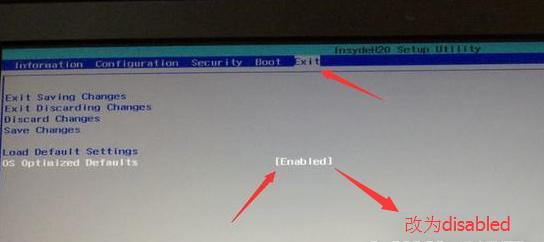
进入安装界面
将刻录好系统安装镜像的光盘插入光驱,或将制作好的启动U盘插想拯救者电脑。重新启动电脑,系统将自动从安装介质启动,并进入系统安装界面。
选择安装选项
在系统安装界面中,选择适合您的安装选项。如果您想保留原有文件和应用程序,选择“升级”,如果要清除所有数据并进行全新安装,选择“自定义”。
分区设置
如果选择了“自定义”安装选项,系统将进入硬盘分区设置界面。您可以根据需要对硬盘进行分区,或选择默认分区方案。请注意,如果您有特殊需求或了解分区操作,可以进行自定义设置。
开始安装
确认安装选项和分区设置后,点击“开始安装”按钮开始系统安装过程。请耐心等待,直到系统文件被复制到硬盘中。
设置用户名和密码
在系统安装过程中,您将需要设置一个用户名和密码,以便日后登录和管理您的联想拯救者电脑。请确保密码安全并容易记住。
更新和激活
系统安装完成后,联想拯救者电脑将自动连接到互联网,并开始下载最新的系统更新。同时,您还需要激活您的系统,按照相关提示完成激活流程。
恢复驱动程序和应用程序
在系统更新和激活完成后,通过之前备份的驱动程序和应用程序安装文件,逐一恢复您的联想拯救者电脑上所需的驱动程序和应用程序。
安装安全软件
为了保护您的联想拯救者电脑免受病毒和恶意软件的侵害,安装一款可信赖的安全软件是必不可少的。选择一款有效的杀毒软件并进行配置,确保您的系统始终处于安全状态。
恢复文件和数据
使用之前备份的文件和数据,将您重要的个人文件和数据恢复到联想拯救者电脑中。这样,您就可以继续使用您的文件和数据,而不会因为系统重装而丢失它们。
享受游戏新体验!
现在,您的联想拯救者电脑已完成系统重装,并且恢复到了最佳状态。通过重新安装系统,您可以享受到游戏的流畅体验,让您的游戏利器焕发出新的生机。
通过本文提供的简明易懂的操作指南,您可以轻松为您的联想拯救者电脑进行系统安装。不仅能够提高系统性能和稳定性,还可以为您的游戏体验注入新的活力。记住备份重要文件和数据、获取安装介质、制作安装媒介等关键步骤,让您的联想拯救者电脑始终保持最佳状态,为您的游戏世界增添更多乐趣!


